许多小伙伴对于爱思助手怎么导入音乐不是很了解,那就来看一看IEfans小编准备的爱思助手导入音乐流程介绍吧!感兴趣的小伙伴不要错过咯! 打开爱思助手,将移动设备连接到电脑,
许多小伙伴对于爱思助手怎么导入音乐不是很了解,那就来看一看IEfans小编准备的爱思助手导入音乐流程介绍吧!感兴趣的小伙伴不要错过咯!
打开爱思助手,将移动设备连接到电脑,进入“我的设备 -> 音乐”;
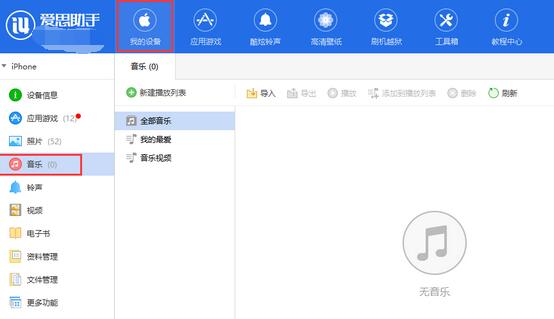
点击“导入”,选择导入文件或文件夹,在弹出框中选择已下载到电脑中的音乐文件点打开;
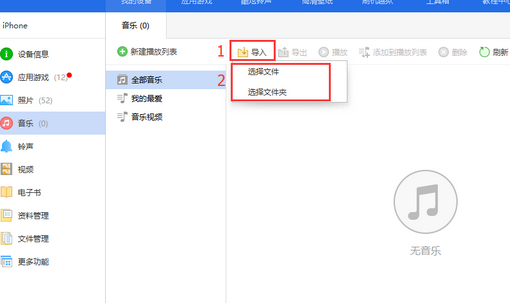
之后爱思助手将把您选择的音乐导入到移动设备;
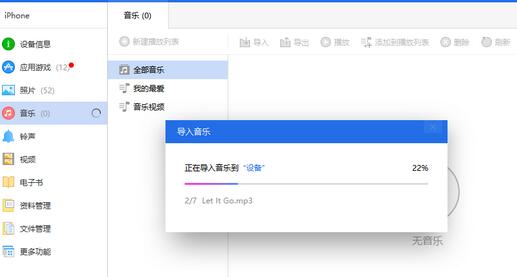
导入后的音乐可以在移动设备打开“音乐”应用查看并播放;

移动设备中的音乐还可通过爱思助手 PC 端进行管理。
使用爱思助手新建播放列表并将音乐分类到列表,将移动设备中的音乐导出到电脑,也可以删除音乐。
爱思助手相关攻略推荐:
爱思助手怎么清理垃圾?爱思助手清理垃圾方法分享
爱思助手如何制作个性铃声 爱思助手制作个性铃声教程
爱思助手查看iphone电池循环使用次数具体操作步骤
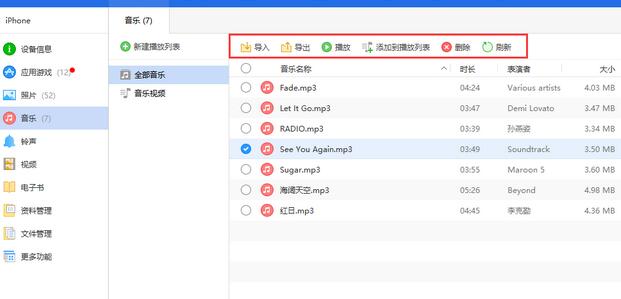
以上就是IEfans小编今日为大家带来的爱思助手导入音乐流程介绍,更多软件教程尽在自由互联!
